3 Koraki za Integracijo ChatGPT v Word

Se sprašujete, kako integrirati ChatGPT v Microsoft Word? Ta vodnik vam pokaže, kako to storiti s pripomočkom ChatGPT za Word v 3 enostavnih korakih.
Pri uporabi Linuxa veliko ljudi raje uporablja orodja ukazne vrstice kot grafične alternative. Eno takšnih orodij ukazne vrstice je »Nano«, preprost urejevalnik besedila, ki je enostaven za uporabo. Urejevalniki besedil so orodja, ki jih lahko uporabite za urejanje katerega koli besedilnega dokumenta. Izbirate lahko med številnimi različnimi urejevalniki besedil in majhno število je privzeto nameščenih v večini distribucij Linuxa.
Če želite preveriti, ali je Nano nameščen, lahko zaženete ukaz »nano –version«. Če v odgovoru ne vidite številke različice, jo boste morali namestiti. Natančen ukaz, ki ga boste morali namestiti Nano, se bo razlikoval glede na to, katero distribucijo uporabljate. Če uporabljate sistem, ki temelji na Debianu, kot je Ubuntu, je ukaz »sudo apt-get install nano«. Če uporabljate distribucijo, ki temelji na RPM, kot je CentOS, je ukaz, ki ga potrebujete, »yum install nano«.
Prvi korak uporabe urejevalnika besedil je odpiranje dokumenta. Nano lahko odprete tako, da zaženete ukaz "nano" ali pa določite ime datoteke z "nano [ime datoteke]". Če ne navedete imena datoteke, bo Nano odprl novo datoteko in jo boste morali poimenovati, ko jo shranite. Če podate ime datoteke, bo Nano odprl to datoteko, če obstaja, če pa ime datoteke ne obstaja, se bo Nano še vedno odprl in bo nato vnaprej izpolnil to ime datoteke, ko boste shranili dokument.
Nasvet: v distribucijah Linuxa razširitve datotek, kot je ".txt", niso pomembne, vse so le del imena datoteke. Ni vam treba skrbeti, katere vrste datotek lahko Nano ureja, dokler je datoteka, ki temelji na besedilu, bo delovala v redu. Če uporabljate razširitve datotek za programske jezike, lahko Nano izvede nekaj osvetlitve sintakse, s čimer lažje vidite, kaj besedilo počne.
Nano ima na dnu seznam bližnjic na tipkovnici, ki vam lahko pomagajo pri izvajanju funkcij. Simbol kazalca »^« pred bližnjičnimi tipkami pomeni, da morate pritisniti tipko za upravljanje. Najpomembnejši bližnjični tipki, ki jih morate poznati, sta »Ctrl+O« in »Ctrl+X«, ki shranita oziroma zapreta.
Nasvet: Če poskusite zapreti dokument, ne da bi ga shranili, boste pozvani, ali želite shraniti, pritisnite "Y" ali "N", kar pomeni "Da" oziroma "Ne". Če si premislite, da želite shraniti, pritisnite »Ctrl + C«, da prekličete, v nasprotnem primeru vnesite ime datoteke ali sprejmite trenutno, nato pritisnite enter, da shranite dokument. Če pomotoma zaprete Nano s »Ctrl+Z«, ne skrbite, postopek preprosto preklopite v stanje spanja, lahko ga znova odprete, ne da bi pri tem izgubili podatke, tako da vnesete ukaz »fg«.
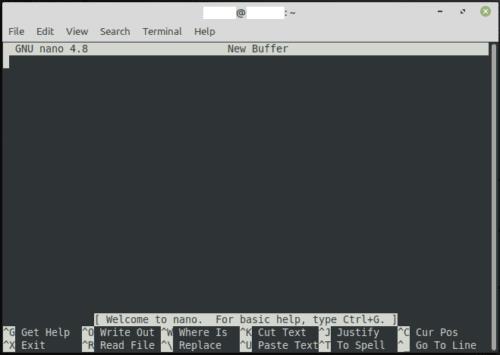
Nano prikaže izbor bližnjic na tipkovnici na dnu okna.
Z uporabo Nano lahko preprosto dobite samo s temi orodji, vendar obstaja še nekaj bližnjic in tipk, ki so lahko v pomoč. “Ctrl+G” bo odprl dokument pomoči, v katerem je razloženo, kaj počnejo vse bližnjice na tipkovnici. Ta način lahko zapustite s pritiskom na “q”. "Ctrl+A" in "Ctrl+E" vam omogočata, da preskočite na začetek oziroma konec vrstice. “Ctrl+W” vam omogoča iskanje niza v trenutnem dokumentu. “PageUp” in “PageDown” se bosta pomikali po dokumentu.
Se sprašujete, kako integrirati ChatGPT v Microsoft Word? Ta vodnik vam pokaže, kako to storiti s pripomočkom ChatGPT za Word v 3 enostavnih korakih.
Tukaj najdete podrobna navodila, kako spremeniti niz uporabniškega agenta v brskalniku Apple Safari za MacOS.
Prikazujemo vam, kako spremeniti barvo osvetlitve za besedilo in besedilna polja v Adobe Readerju s tem korak-po-korak priročnikom.
Ali potrebujete načrtovanje ponavljajočih se srečanj na MS Teams z enakimi člani ekipe? Naučite se, kako nastaviti ponavljajoče se srečanje v Teams.
Želite onemogočiti zaslon za posodobitev programske opreme Apple in preprečiti njegovo pojavljanje na računalniku Windows 11 ali Mac? Preizkusite te metode zdaj!
Če iščete osvežujočo alternativo tradicionalni virtualni tipkovnici, je Samsung Galaxy S23 Ultra odlična rešitev. Z
Odkrijte, kako odpraviti napako OneDrive s kodo 0x8004de88, da boste lahko spet uporabljali svoje oblačne shrambe.
V tem vadnici vam pokažemo, kako spremeniti privzeto nastavitev povečave v Adobe Readerju.
Ali pogosto vidite napako Opravičujemo se, nismo se mogli povezati z vami na MS Teams? Preizkusite te napotke za odpravljanje težav in se znebite te težave zdaj!
Trenutno ni mogoče onemogočiti anonimnih vprašanj v Microsoft Teams Live Events. Tudi registrirani uporabniki lahko pošiljajo anonimna vprašanja.






